Cov wikiHow no qhia koj li cas tig koj lub xov tooj mus rau hauv lub microphone siv lub built-in lossis rub tawm app. Muaj cov apps zoo uas tuaj yeem siv tau dawb thiab muaj cov apps uas tso cai rau koj tig koj lub xov tooj mus rau hauv lub microphone ntawm koj lub computer.
Kauj ruam
Txoj Kev 1 ntawm 4: Ua Xov Tooj li Microphone ntawm Windows Computer
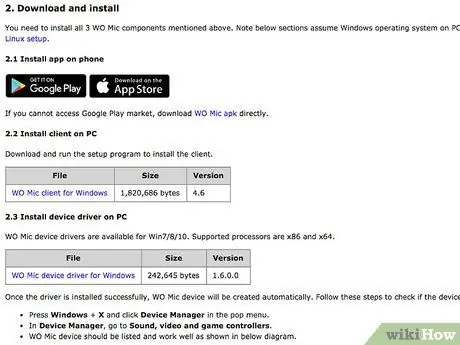
Kauj Ruam 1. Rub tawm lub khoos phis tawj neeg siv nrog rau lub mobile app
Qhov txuas mus rub tawm WO Mic dawb rau Windows yog ntawm lawv qhov chaw https://www.wirelessorange.com/womic/. Koj tseem yuav xav tau teeb tsa lub pob tsav tsheb uas nyob ntawm tib nplooj ntawv, hauv qab "Nruab cov cuab yeej tsav tsheb hauv PC".
Koj tuaj yeem tau txais daim ntawv thov WO Mic no dawb ntawm Google Play Store thiab Apple Store. Thaum lub xov tooj ntawm tes no tuaj yeem siv rau Android thiab iPhone li, lub khoos phis tawj siv tsuas yog muaj rau lub khoos phis tawj Windows thiab Linux
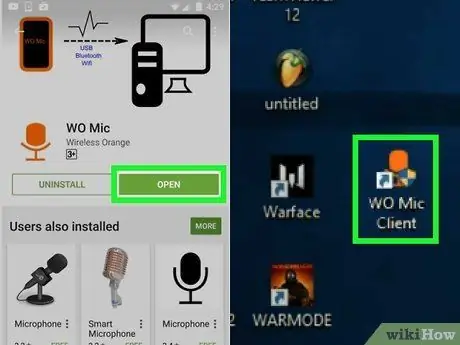
Kauj Ruam 2. Khiav WO Mic hauv xov tooj thiab khoos phis tawj
Lub cim nyob hauv daim ntawv ntawm lub microphone uas koj tuaj yeem pom ntawm koj lub vijtsam hauv tsev, tub rau khoom app, lossis los ntawm kev tshawb nrhiav. Hauv khoos phis tawj, cov ntawv thov tshiab uas tau teeb tsa tshiab no tuaj yeem pom hauv Start menu.
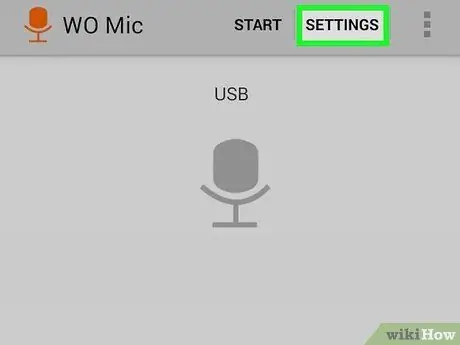
Kauj Ruam 3. Kov lub cim icon

ntawm cov khoom siv mobile.
Koj tuaj yeem pom nws nyob ntawm kaum sab xis.
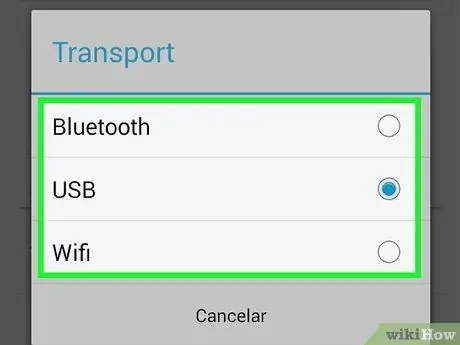
Kauj Ruam 4. Kov Kev Thauj Khoom, tom qab ntawd xaiv hom kev sib txuas
Qhov no yuav nthuav tawm cov ntawv qhia zaub mov, uas koj tuaj yeem siv los xaiv hom kev sib txuas uas koj xav tau, ntawm USB, Wi-nkaus, lossis Bluetooth. Peb pom zoo txuas ntawm USB vim qhov kev xaiv no yog qhov muaj zog tshaj plaws thiab muaj tus nqi siab tshaj plaws.
- Ntawm USB, txuas lub xov tooj mus rau lub khoos phis tawj ntawm USB, tom qab ntawd qhib USB Debugging Mode (Android nkaus xwb) los ntawm kev mus rau Chaw> Txog> Kev Tsim Kho Kev Xaiv.
- Yog tias siv Wi-nkaus, nco ntsoov tias koj lub xov tooj lees paub koj lub computer lub wireless network thiab txuas nrog. Ib lub cim Wi-Fi me me yuav luag ib txwm nyob ntawm koj lub xov tooj lub tsev tshuaj ntsuam qhia tias koj tau txuas nrog lub network.
- Yog tias siv Bluetooth, nco ntsoov tias Bluetooth ntawm koj lub cuab yeej tau qhib. Feem ntau, koj tuaj yeem qhib thiab kaw Bluetooth los ntawm "Chaw" ntawv qhia zaub mov hauv koj lub xov tooj. Koj tseem yuav tsum qhib Bluetooth ntawm lub khoos phis tawj ntawm Tswj Vaj Huam Sib Luag lossis lwm lub tshuab raj txuas nrog wireless. Tos kom lub cuab yeej txuas nrog lub khoos phis tawj.
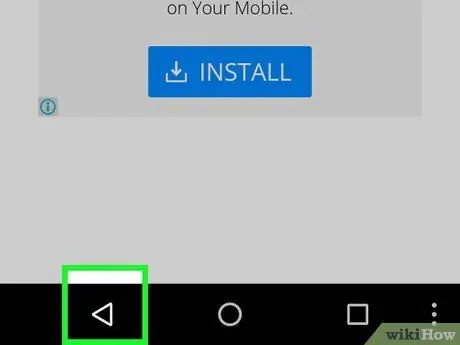
Kauj Ruam 5. Rov qab mus rau lub vijtsam hauv tsev ntawm mobile app
Koj tuaj yeem siv cov on-screen navigation khawm rov qab thiab kaw cov ntawv qhia zaub mov. Koj tseem tuaj yeem kaw lub app thiab rov qhib nws.
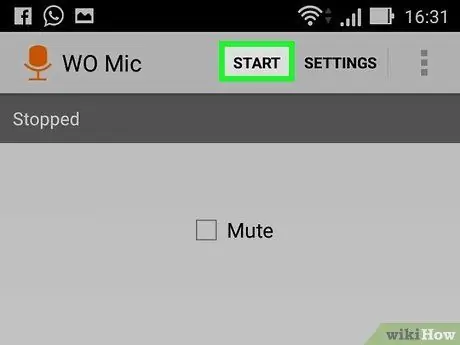
Kauj Ruam 6. Kov Pib lub cim

ntawm daim ntawv thov mobile.
Qhov kev xaiv no yog nyob rau sab xis saum toj. Qhov no yuav khiav server.
Tam sim no koj tuaj yeem tso koj lub xov tooj thiab hloov mus rau koj lub computer
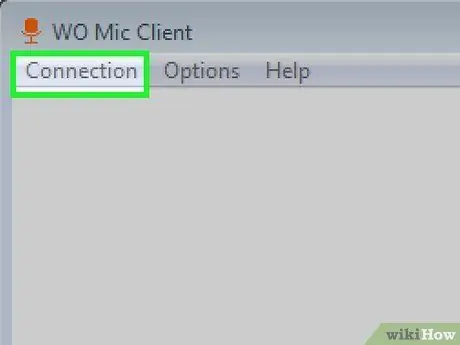
Kauj Ruam 7. Nyem rau Kev Sib Txuas tab ntawm WO Mic lub khoos phis tawj
Koj tuaj yeem pom nws nyob rau sab laug sab saud.
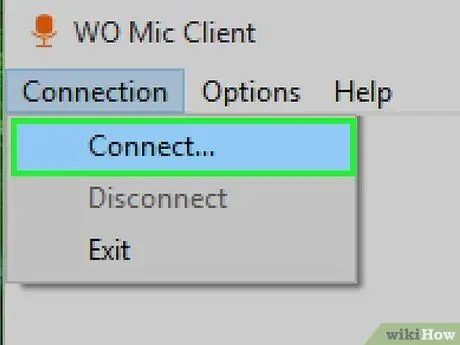
Kauj Ruam 8. Nyem Txuas
Nov yog thawj qhov kev xaiv hauv cov ntawv qhia zaub mov.
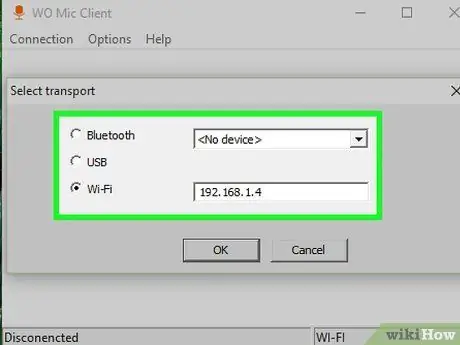
Kauj Ruam 9. Xaiv hom kev thauj (txuas) los ntawm txhaj rau nws
Muaj cov npe xaiv nyob rau sab laug ntawm lub qhov rais. Xaiv tib hom kev sib txuas uas koj tau xaiv hauv cov kauj ruam dhau los.
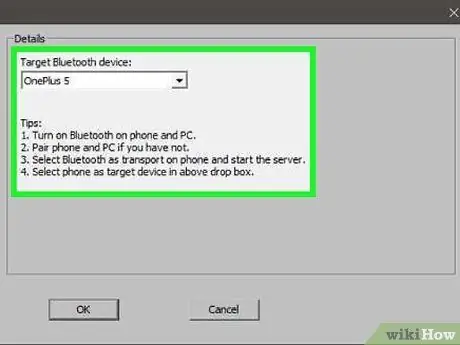
Kauj Ruam 10. Xaiv cov ntaub ntawv muaj nyob hauv "Cov Lus Qhia" vaj huam sib luag
Koj yuav tsum qhia meej qhov ntsuas rau kev txuas mus txuas ntxiv cov txheej txheem, tshwj tsis yog koj xaiv USB (lub ntsiab lus koj tsis tas yuav ntxiv cov ntaub ntawv).
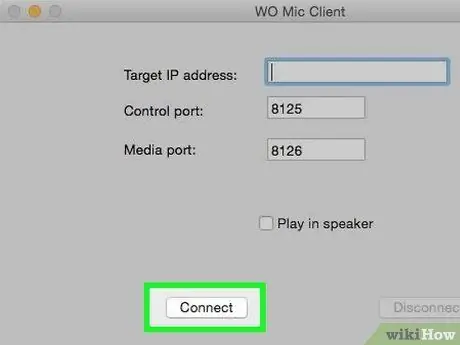
Kauj Ruam 11. Nyem Txuas
Qhov kev xaiv no yog nyob hauv qab ntawm lub qhov rais.
- Koj qhov xwm txheej tam sim no (Txuas lossis Tsis Txuas) thiab hom kev sib txuas (USB, Bluetooth, lossis Wi-nkaus) yuav tshwm rau hauv lub vaj huam sib luag hauv qab ntawm lub qhov rais neeg siv khoom.
- Yog tias qhov kev sib txuas ua tiav, txhua lub suab tau ntes los ntawm lub xov tooj yuav raug xa mus rau lub khoos phis tawj. Yog tias koj xav hnov lub suab kaw, mus rau Xaiv> Ua si hauv tus hais lus ntawm tus neeg siv lub computer.
- Koj tuaj yeem nyem Kev Sib Txuas> Disconnect ntawm lub khoos phis tawj, lossis nias lub pob nres ntawm lub xov tooj kom xaus qhov txuas lossis kaw.
Txoj Kev 2 ntawm 4: Ua iPhone li Microphone ntawm Mac Computer
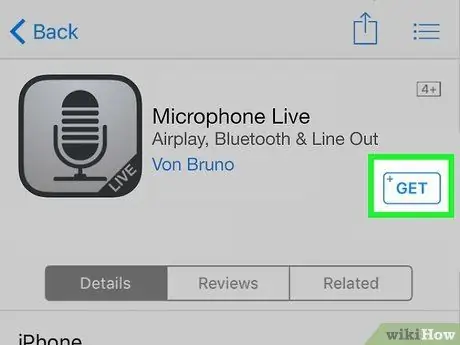
Kauj Ruam 1. Rub tawm Microphone Live program ntawm App Store

siv iPhone.
Daim ntawv thov no tuaj yeem tau txais dawb thiab muaj qhov ntsuas siab ntawm App Store.
- Tshawb nrhiav "Microphone Live" los ntawm kev tshawb fawb hauv qab. Tus tsim yog Von Bruno.
- Cov app no tsuas tuaj yeem pom hauv App Store siv rau ntawm Apple cov cuab yeej.

Kauj ruam 2. Txuas iPhone rau Mac khoos phis tawj ntawm USB
Xob laim cable uas los nrog iPhone yuav tsum tau ntsaws rau hauv lub iPhone them chaw nres nkoj thiab qhov chaw nres nkoj USB khoob ntawm Mac computer.
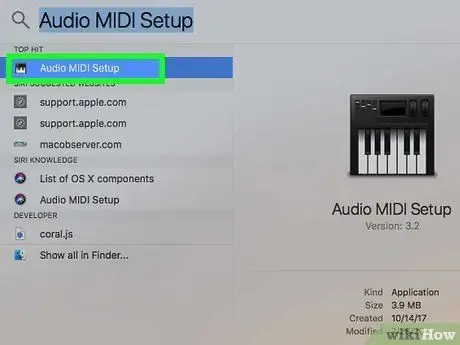
Kauj Ruam 3. Qhib Suab MIDI Teeb ntawm Mac
Qhov no tuaj yeem ua tiav los ntawm kev nyem lub cim tsom teeb nyob hauv cov ntawv qhia zaub mov, ntaus "MIDI", tom qab ntawd nyem rau qhov tshawb pom nyob rau sab saud hu ua "Audio MIDI Setup".
Yog tias iPhone tau ntsaws rau hauv thiab tsis tau qhib, lub cuab yeej yuav raug nthuav tawm raws li kev xaiv nyob rau sab laug
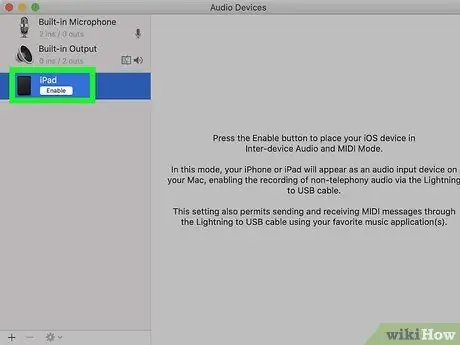
Kauj Ruam 4. Nyem Enable hauv qab lub cim iPhone
Koj tuaj yeem pom nws hauv lub pane ntawm lub qhov rai sab laug.
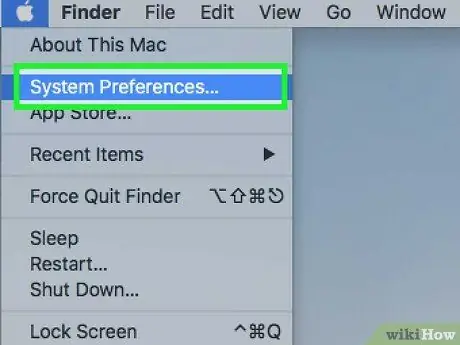
Kauj Ruam 5. Qhib Qhov System Nyiam
Qhov no tuaj yeem ua tiav los ntawm kev coj mus rhaub lub cim iav hauv Dock, lossis nyem Apple logo nyob rau sab xis-sab xis ntawm cov ntawv qhia zaub mov, tom qab ntawd nyem Nyiam System.
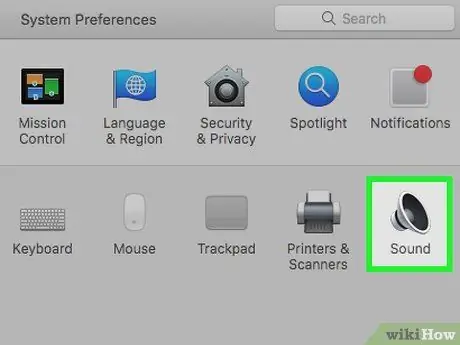
Kauj Ruam 6. Nyem Suab
Qhov kev xaiv no yog nyob hauv kab thib ob nrog lub cim zoo li tus neeg hais lus.
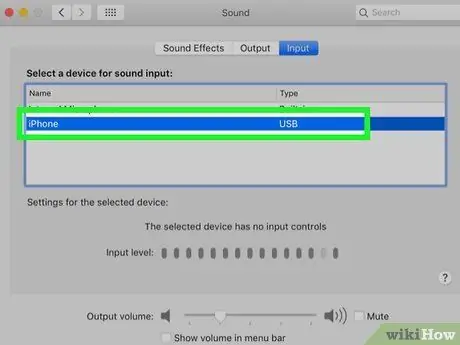
Kauj Ruam 7. Nyem iPhone sab hauv tab tab
Hla cov kauj ruam no yog tias tab tau xaiv lawm.
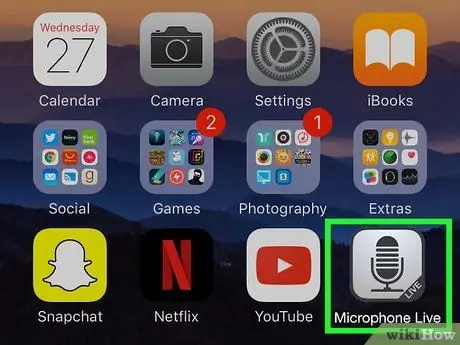
Kauj Ruam 8. Khiav Microphone Live program ntawm iPhone
Nws yog lub cim microphone nyob rau tom qab grey ntawm lub vijtsam hauv tsev.
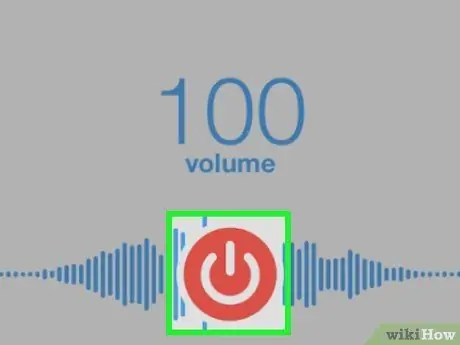
Kauj Ruam 9. Kov lub hwj huam khawm

nyob hauv nruab nrab ntawm qhov screen.
Lub pob liab no yuav tig grey (qhia tias lub pob tau ua haujlwm).
- Kov Pem hauv ntej iPhone Mic nyob rau hauv kaum sab laug, yog tias qhov kev xaiv no tseem tsis tau xaiv.
- Los so koj tus ntiv tes nce lossis nqis txhawm rau kho lub ntim microphone.
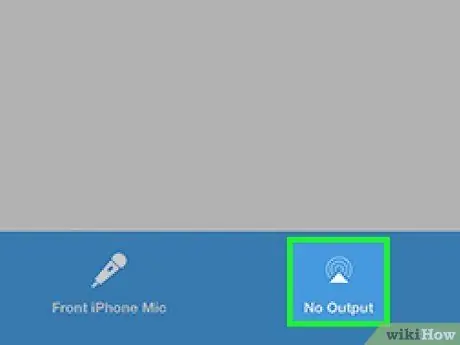
Kauj Ruam 10. Kov Tsis Tawm (yog tias qhov no yog qhov koj tab tom ntsib)
Hla cov kauj ruam no yog cov ntaub ntawv tso tawm kom raug.
- Kov Ntsaws Txuas hauv cov ntawv qhia zaub mov uas tshwm.
- Lub khoos phis tawj qhia cov theem nkag ntawm qhov System Preferences screen, uas qhia lub suab khaws los ntawm iPhone lub microphone.
- Koj yuav tsum ib txwm muaj Microphone Live program qhib ntawm koj lub iPhone rau lub microphone kom ua haujlwm txuas ntxiv.
Txoj kev 3 ntawm 4: Siv Android
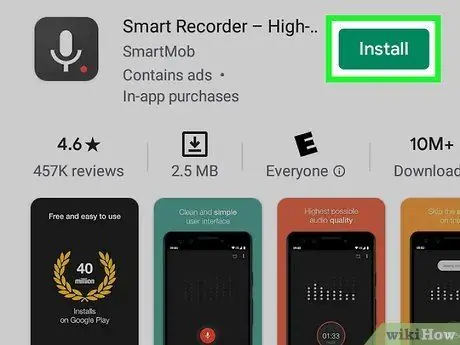
Kauj Ruam 1. Rub tawm thiab teeb tsa Smart Recorder hauv Google Ua Si

Ntse Recorder yog qhov program pub dawb txhawb los ntawm kev tshaj tawm. Cov tshaj tawm tuaj yeem raug tshem tawm los ntawm kev them nyiaj Google Play Pass ntawm $ 4.99 (kwv yees li IDR 70 txhiab) txhua lub hlis. Koj tuaj yeem pom Play Store ntawm koj lub vijtsam hauv tsev, tub rau khoom app, lossis los ntawm kev tshawb nrhiav.
- Ntaus "Smart Recorder" rau hauv qhov chaw tshawb nrhiav nyob rau sab saum toj ntawm lub vijtsam, tom qab ntawd coj mus rhaub qhov tshawb pom uas hais tias "SmartMob" raws li tus tsim tawm. Kov Nruab mus txuas ntxiv cov txheej txheem.
- Qee lub xov tooj Samsung siv Android 6.0 yuav muaj lub kaw lus kaw suab hu ua Samsung Voice Recorder tau teeb tsa. Koj tuaj yeem siv nws zoo li hauv Smart Recorder. Txawm li cas los xij, Smart Recorder muaj kev tshuaj xyuas zoo dua thiab ntsuas tau zoo ntawm Play Store.
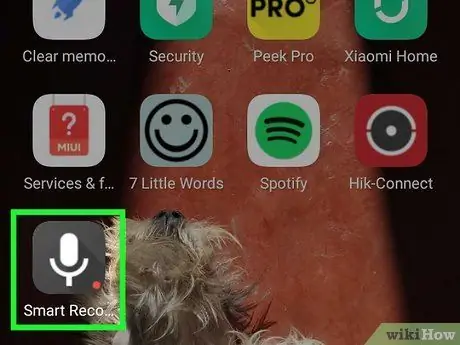
Kauj Ruam 2. Khiav Smart Recorder
Lub cim yog lub microphone nrog tus liab teev nyob ib sab ntawm nws. Koj tuaj yeem pom nws ntawm koj lub vijtsam hauv tsev, tub rau khoom app, lossis los ntawm kev tshawb nrhiav.
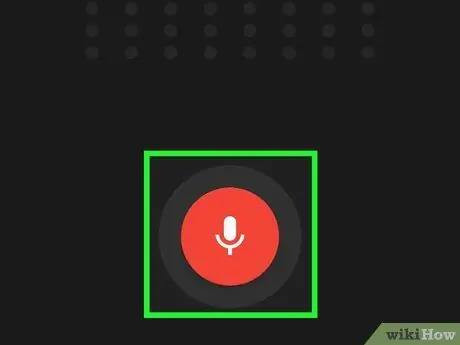
Kauj Ruam 3. Kov lub pob kom kaw
Lub pob yog lub voj voog liab uas muaj lub cim microphone.
Yog tias qhov no yog koj thawj zaug siv Smart Recorder, koj yuav tsum kov Tso cai kom lub app tuaj yeem nkag mus rau cov ntaub ntawv khaws cia kom lub microphone tuaj yeem siv los kaw suab.

Kauj Ruam 4. Taw koj lub xov tooj lub microphone ntawm lub suab xav tau
Ntawm cov xov tooj feem ntau, lub microphone tso rau hauv qab ntawm lub cuab yeej ntawm sab ntawm lub vijtsam kom nws nyob ze ntawm lub qhov ncauj. Kom tau txais txiaj ntsig zoo tshaj plaws, tso lub microphone kom ze rau lub hauv paus suab kom ntau li ntau tau (siab tshaj 3-5 cm). Yog tias koj tsis tuaj yeem tau txais nws ze dua, tsom lub microphone ntawm lub suab uas koj xav tau.
Yog tias koj tsis muaj teeb meem nrog lub ntim (xws li nyob hauv qhov chaw ntsiag to), koj tuaj yeem tso koj lub xov tooj rau ntawm lub rooj ntawm ib sab ntawm koj nrog nws tig rau
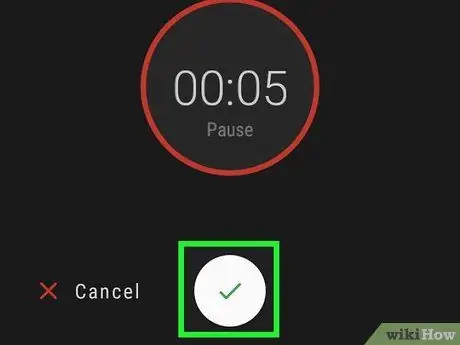
Kauj Ruam 5. Xaus qhov kaw suab los ntawm kev kov lub cim kos
Xaus thiab khaws cov ntaubntawv povthawj siv los ntawm kov lub voj voog nrog tus cim nyob hauv nruab nrab hauv qab ntawm qhov screen.
Yog tias koj xav ncua kev kaw cia thiab pib dua tom qab, kov lub pob khawm nrog lub sijhawm ua haujlwm nyob hauv nruab nrab. Koj yuav pom cov lus "Ncua" hloov mus rau "Rov Pib Dua", qhia tias kaw cia tuaj yeem rov pib dua tom qab
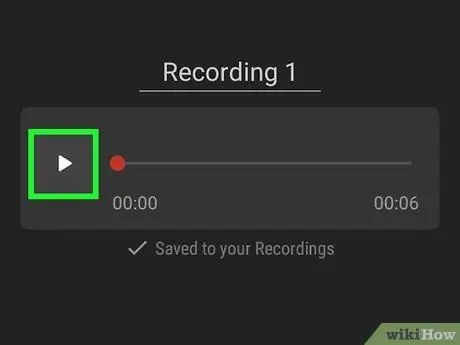
Kauj Ruam 6. Saib ua ntej qhov kaw (xaiv tau)
Yog tias koj xav kom ntseeg tau tias cov ntaub ntawv kaw tseg meej thiab tsis muaj suab nrov, saib ua ntej cov ntaub ntawv los ntawm kov lub cim Ua Si.
- Koj kuj tseem tuaj yeem hloov npe cov ntaub ntawv los ntawm tapping thaj chaw uas qhia lub npe tsis raug (feem ntau yog "Cov Ntaub Ntawv 1").
- Cov ntaub ntawv audio yuav raug cawm thiab tuaj yeem pom los ntawm kev kov Cov kaw suab nyob rau sab laug sab laug ntawm lub app lub tsev tshuaj ntsuam.
- Cov kaw suab tuaj yeem sib koom los ntawm kev kov Qhia tawm nyob hauv qab cov lus kaw cia saib ua ntej.
Txoj kev 4 ntawm 4: Siv iPhone
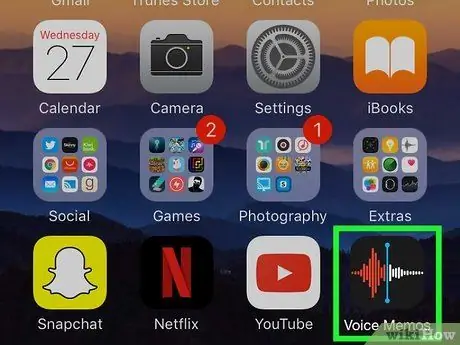
Kauj Ruam 1. Khiav Lub Suab Memos
Lub cim yog lub cim suab liab thiab dawb ntawm lub vijtsam hauv tsev lossis hauv Utilities folder.
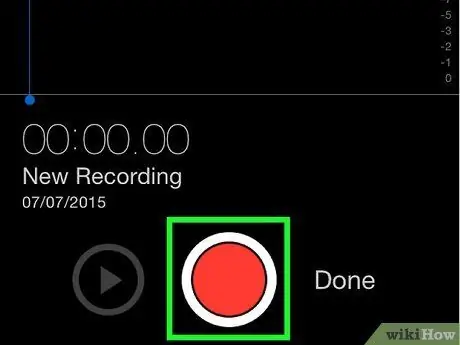
Kauj Ruam 2. Kov lub pob khawm
Lub kaw lus khawm no yog hauv qab ntawm qhov screen.

Kauj Ruam 3. Fim lub xov tooj lub microphone rau lub suab
Hauv feem ntau lub xov tooj ntawm tes, lub microphone tso rau hauv qab ntawm lub xov tooj nyob rau tib qib li lub vijtsam kom nws nyob ze ntawm lub qhov ncauj. Kom tau txais txiaj ntsig zoo tshaj plaws, tso lub microphone kom ze rau lub hauv paus suab kom ntau li ntau tau (siab tshaj 3-5 cm). Yog tias koj tsis tuaj yeem tau txais nws ze dua, tsom lub microphone ntawm lub suab uas koj xav tau.
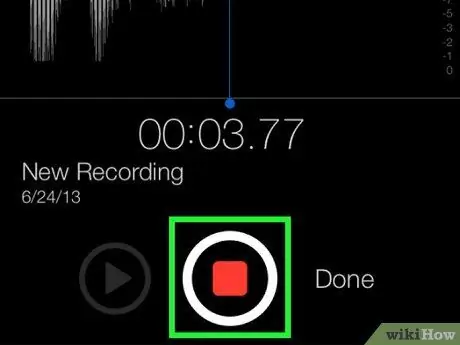
Kauj Ruam 4. Kov lub Nres icon
Nws nyob hauv qab ntawm lub vijtsam qhov khawm kaw yog.
Thaum lub cim nres tau nyem, lub suab kaw yuav cia li raug cawm. Koj tuaj yeem kho nws siv txhua lub cuab yeej (xws li iPad) uas tau kos npe nrog tib Apple ID
Lub tswv yim
- Yog tias koj tsis tuaj yeem txuas wirelessly nrog WO Mic, xyuas kom tseeb qhov chaw nres nkoj TCP 8125 thiab UDP chaw nres nkoj 8126 tsis raug thaiv los ntawm lub khoos phis tawj lub Firewall. Txheeb xyuas nplooj ntawv FAQ (cov lus nug nquag nug) ntawm WO Mic rau kev pab.
- Yog tias koj xav tau ib txoj haujlwm uas tuaj yeem sau ntau txoj kab (muaj txiaj ntsig zoo rau cov kws sau nkauj), sim siv J4T Multitrack (rau Android), lossis yog FourTrack (rau iOS). Feem ntau cov ntaub ntawv teev tseg ntau daim ntawv thov (suav nrog qhov program no), tsis pub dawb.
-
Muaj ntau daim ntawv thov siv microphone mob siab rau lub hom phiaj tshwj xeeb, tab sis cov npe yuav muaj ntau heev los teev rau ntawm no. Qee cov ntawv thov muaj txiaj ntsig tsim los rau lub hom phiaj tshwj xeeb suav nrog:
- StoryCorps: tsim los sau cov dab neeg hauv tsev neeg. Lub app tuaj yeem sau txog 45 feeb ntawm lub suab ib zaug thiab muab cov kev xaiv yooj yim sib qhia thiab khaws cov dab neeg.
- inClass: tuaj yeem siv los kaw suab thaum koj tab tom sau ntawv thiab tswj cov sijhawm. Zoo heev rau cov tub ntxhais kawm / tub ntxhais kawm.
- Crowd Mics: tso cai rau cov neeg koom nrog kev sib sau loj los siv lawv lub xov tooj ntawm tes ua lub microphones.
- Lub Suab Hloov Hloov Ntxiv (thiab lwm cov apps zoo sib xws): cia cov neeg siv hloov lub suab kaw siv cov teebmeem txaus luag.
- Thaum kaw, xyuam xim rau ib puag ncig thiab suab nrov. Tsis txhob sau hauv chav loj, khoob uas muaj cov tawv tawv. Qhov no yuav ua suab nrov. Cov ntaub pua plag, ntaub pua tsev, rooj tog muag muag, thiab pam tuaj yeem siv los ua kom cov suab nrov qis. Tsis txhob sau hauv ib puag ncig uas muaj suab nrov tom qab, xws li kev tsim tsev, neeg txiav nyom, thiab dav hlau. Qhov no tuaj yeem ua rau kaw suab nrov heev. Tsis tas li, tsis txhob tua sab nraum zoov. Nws yuav zoo li nyob ntsiag to, tab sis txawm tias cua maj mam tuaj yeem zoo li cua daj cua dub hauv lub microphone kaw.
- Yog tias Lub Suab Memos ntawm iPhone tsis ua haujlwm rau koj, sim siv Lub Suab Sau.







